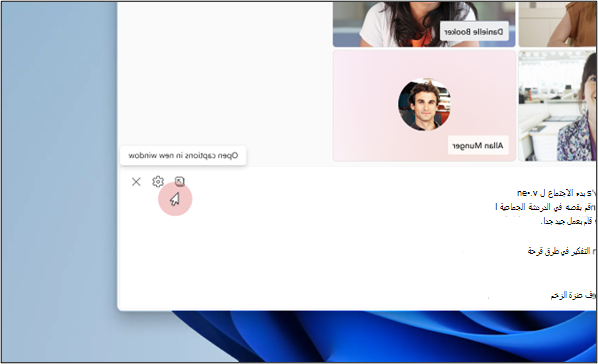توفر التسميات التوضيحية المنبثقة في Microsoft Teams طريقة أكثر مرونة لعرض التسميات التوضيحية من خلال السماح لك بفتحها في نافذة منفصلة. يمكنك تغيير حجم التسميات التوضيحية ونقلها في أي مكان على الشاشة، ومتابعتها أثناء تدوين الملاحظات أو استخدام تطبيقات أخرى، والاحتفاظ بطريقة عرض واضحة حتى عندما تكون شاشة الاجتماع الرئيسية مزدحمة.
في هذه المقالة
تشغيل التسميات التوضيحية المنبثقة أثناء المكالمة
يوفر Microsoft Teams تجربة اجتماع أكثر مرونة من خلال مساعدتك على نقل نافذة التسمية التوضيحية وتغيير حجمها بشكل مستقل عن محتوى الاجتماع الرئيسي. تساعدك هذه الميزة على البقاء منخرطا في المحادثة دون فقدان أي محتوى مشترك أو موجزات فيديو.
-
لاستخدام التسميات التوضيحية المنبثقة في اجتماع، انتقل إلى عناصر تحكم الاجتماع في أعلى النافذة وحدد المزيد من الإجراءات > اللغة والكلام > إظهار التسميات التوضيحية المباشرة.
-
بمجرد تشغيل التسميات التوضيحية المباشرة، حدد فتح التسميات التوضيحية في نافذة جديدة. يمكنك بسهولة تغيير حجم النافذة الجديدة عن طريق سحب حوافها.
ملاحظة: لاستعادة التسميات التوضيحية إلى نافذة الاجتماع، أغلق نافذة التسميات التوضيحية المنبثقة.
ترجمة التسميات التوضيحية المنبثقة
يتم عرض التسميات التوضيحية المباشرة باللغة المستخدمة أثناء الاجتماعات أو الأحداث. قم بتحديث إعدادات التسمية التوضيحية لترجمتها إلى لغتك المفضلة.
ملاحظة: تتوفر التسميات التوضيحية المترجمة المباشرة في الاجتماعات فقط كجزء من Teams Premium، وهو ترخيص إضافي يوفر ميزات إضافية لجعل اجتماعات Teams أكثر تخصيصا وذكاء وأمانا. للوصول إلى Teams Premium، اتصل بمسؤول تكنولوجيا المعلومات لديك.
-
في نافذة التسميات التوضيحية المنبثقة، حدد إعدادات التسمية التوضيحية > إعدادات اللغة.
-
تأكد من تعيين اللغة المنطوقة للاجتماع إلى اللغة الصحيحة.
-
قم بتشغيل مفتاح التبديل ترجمة إلى تبديل.
-
في القائمة المنسدلة، حدد اللغة التي تريد ترجمة التسميات التوضيحية إليها.
تخصيص التسميات التوضيحية المنبثقة
قم بتخصيص التسميات التوضيحية المنبثقة لتحسين إمكانية القراءة وإمكانية الوصول. يمكنك ضبط لون الخط والخلفية والحجم والارتفاع والموضع. لمزيد من المعلومات، انتقل إلى تخصيص التسميات التوضيحية.
-
حدد إعدادات التسمية التوضيحية > أنماط التسمية التوضيحية.
-
حدد لون الخط المطلوب ولون الخلفية وحجم الخط وارتفاعه وموضعه لعرض النص في الوقت الحقيقي.
اطلع أيضاً على
أدوات إمكانية وصول ذوي الاحتياجات الخاصة ل Microsoft Teams
استخدام التسميات التوضيحية المباشرة في اجتماعات Microsoft Teams